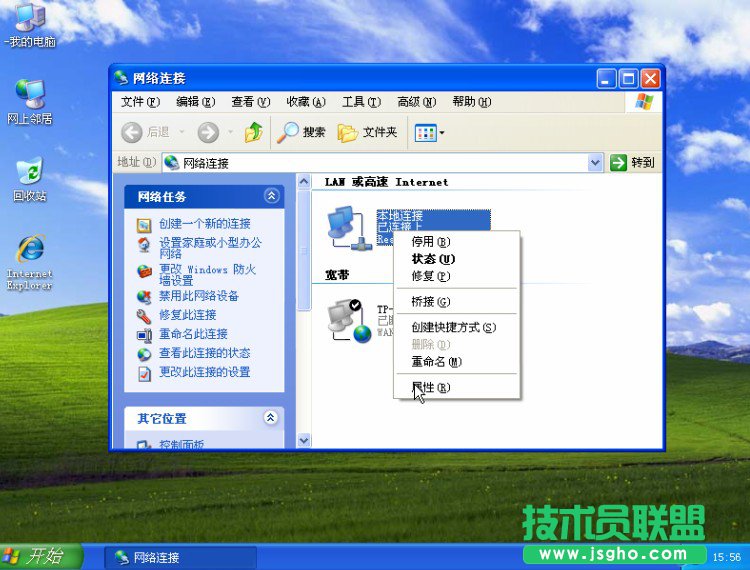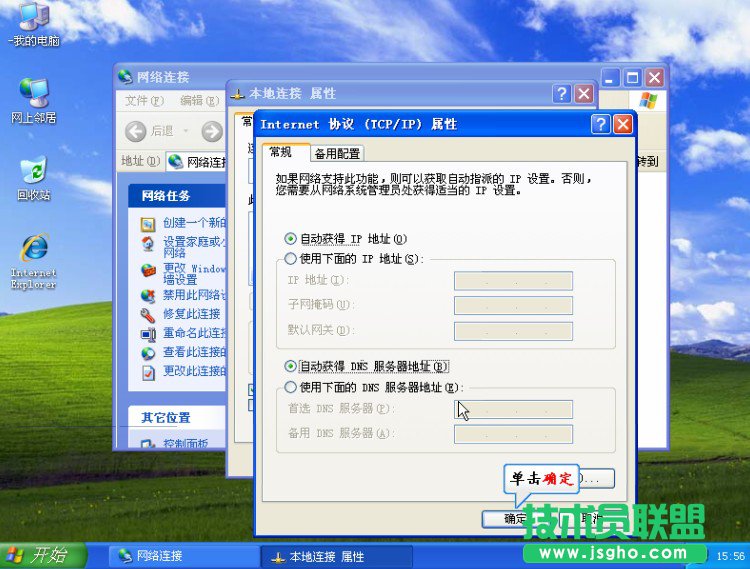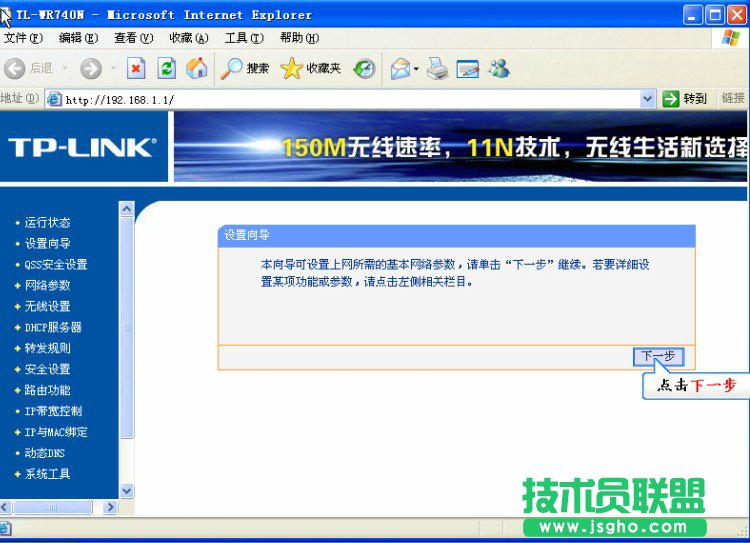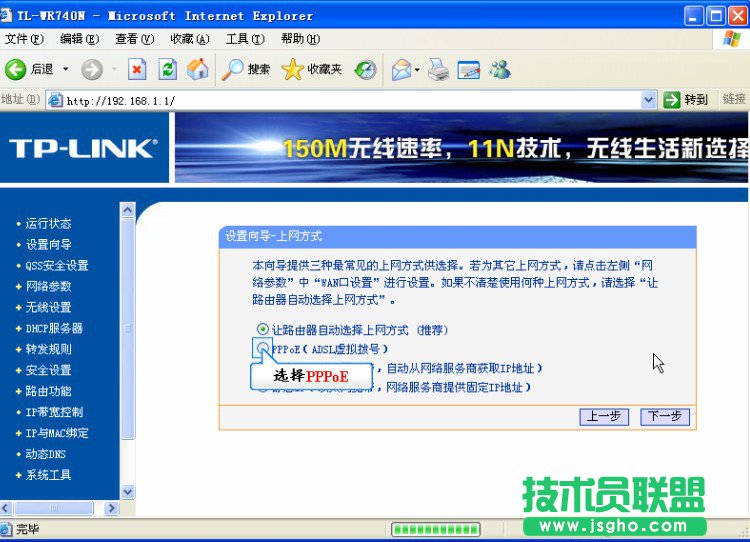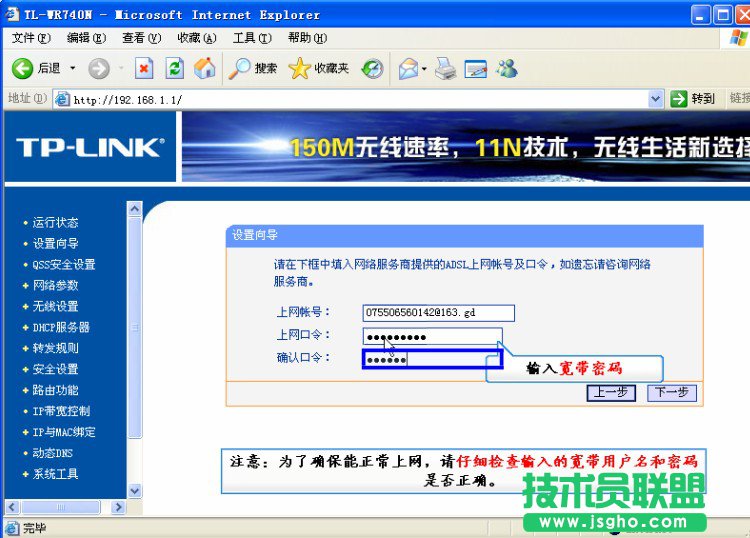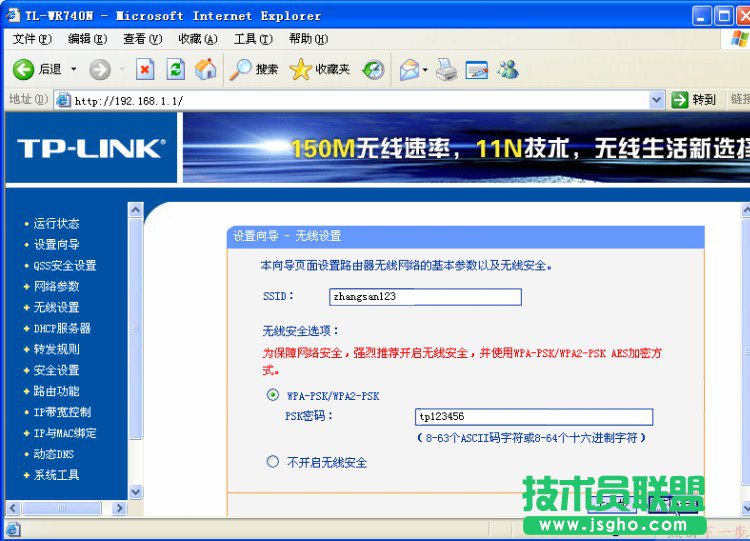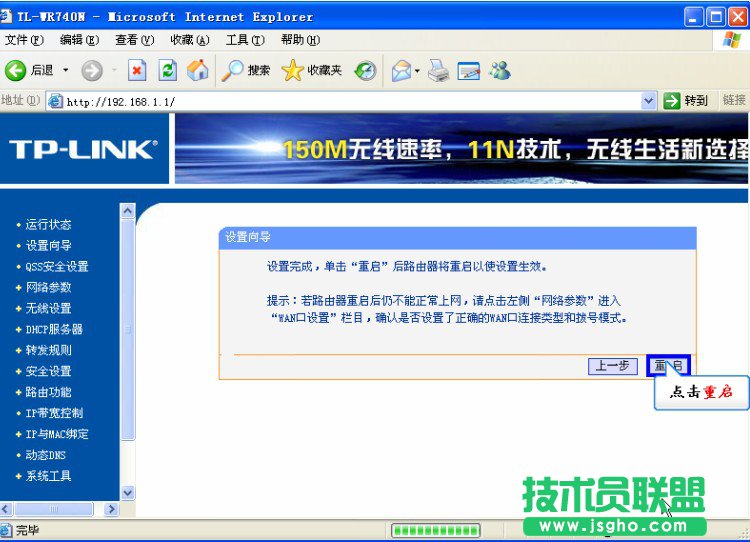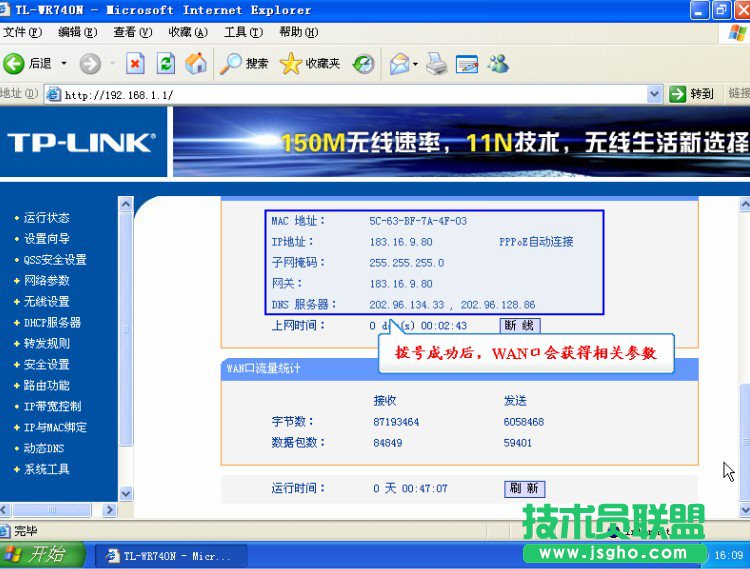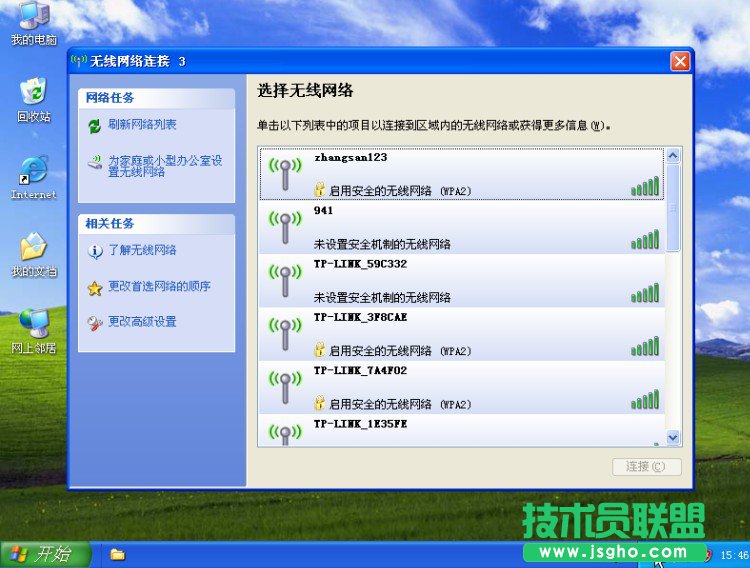TP-LINK無線路由器設置圖文圖文使用教程
發布時間:2022-07-14 文章來源:xp下載站 瀏覽:
|
網絡技術是從1990年代中期發展起來的新技術,它把互聯網上分散的資源融為有機整體,實現資源的全面共享和有機協作,使人們能夠透明地使用資源的整體能力并按需獲取信息。資源包括高性能計算機、存儲資源、數據資源、信息資源、知識資源、專家資源、大型數據庫、網絡、傳感器等。 當前的互聯網只限于信息共享,網絡則被認為是互聯網發展的第三階段。 主要分為4個步驟: 第一步,進行物理連接 第二步,設置電腦登陸路由器管理界面 第三步,設置路由器 第四步,設置電腦的無線連接 <詳細操作請看下面>
第二步 設置電腦登陸路由器管理界面 1、右擊網上鄰居點屬性
2、如下圖右擊本地連接選擇“屬性”
3、滾動條往下移找到 Internet協議 選中 點屬性
4、全部改成"自動獲取IP地址 自動DNS服務器地址"然后全部確定后關閉對話框
5、最后打開一個IE瀏覽器 輸入 192.168.1.1 回車進入如下圖界面 最后輸入口令與密碼均為"admin"#FormatImgID_5# 第三步:開始登陸路由器開始對路由器進行設置 1、點擊打開設置向導(如下圖所示)#FormatImgID_6# 2、進入如下圖界面直接點擊下一步即可
3、選擇 PPPOE(ADSL虛擬拔號)此選項 點擊下一步(如下圖所示)
4、如下圖的界面里輸入您當時辦理寬帶獲得的帳號和密碼(一定要準確輸入否則無法上網)
5、進入無線網絡設置 (SSID:即為無線網絡名稱 只能用英文來命名、PSK密碼即為無線網 絡 密 碼 設置不少于8位英文+數字)
6、設置完成重啟即可
7、重啟完之后回到主頁面點擊“運行狀態”在此界面查看“WAN 口 ”是否有IP地址與DNS服務器 如果WAN口狀態全部顯示“0.0.0.0”那說明未設置好!正常情況嚴格按照上面的步驟做肯定能獲 取網絡地址!! 如果設置不成功請檢查設置中是否有未按說明操作,恢復默認設置再試一次!!
第四步 設置電腦連接無線路由器 1、 無線路由器設置好之后 2、打開帶無線網絡功能的電腦、筆記本雙擊無線網絡連接,即如下圖鼠標指的位置 3、即 可以找到自己的無線網絡名稱雙擊連接 4、輸入密碼即可上網了
祝親早日上網!! 網絡的神奇作用吸引著越來越多的用戶加入其中,正因如此,網絡的承受能力也面臨著越來越嚴峻的考驗―從硬件上、軟件上、所用標準上......,各項技術都需要適時應勢,對應發展,這正是網絡迅速走向進步的催化劑。 |
相關文章
上一篇:無線路由器如何進行有線連接